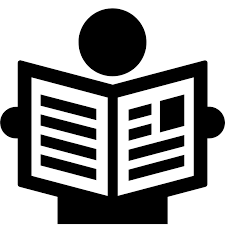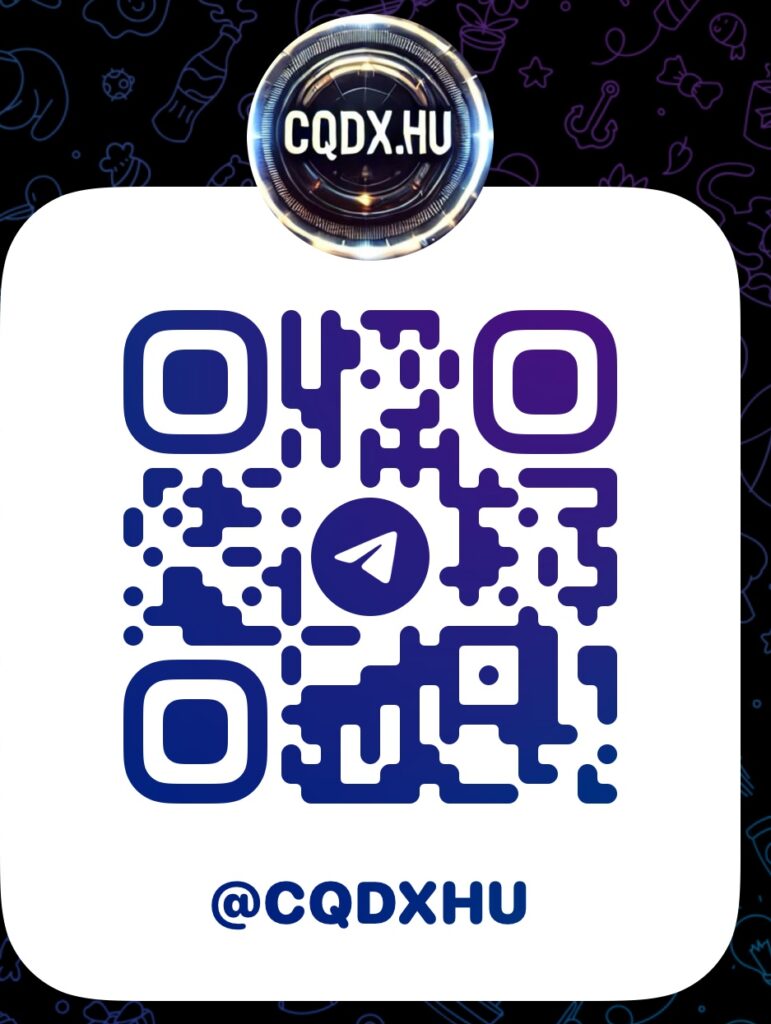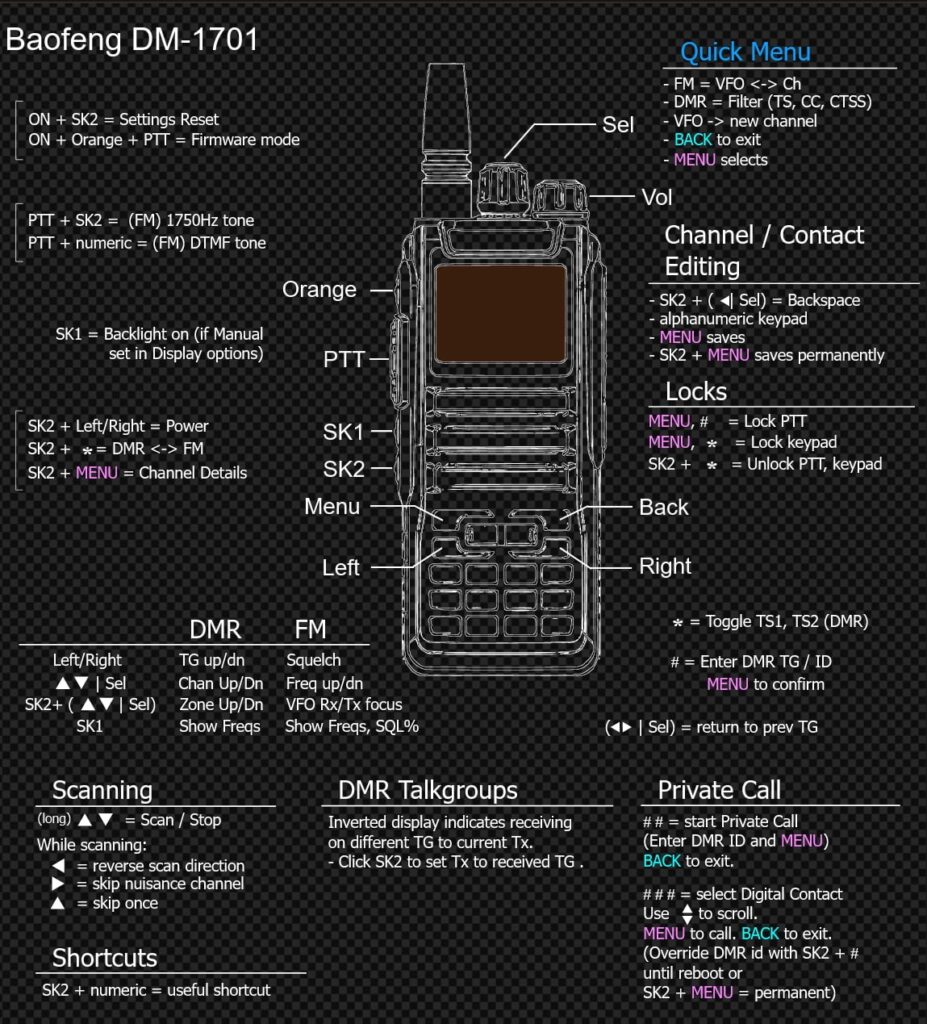Hamarosan itthon is elérhető az Alinco új scannere, ami HF, VHF, UHF, AM, FM, DMR, C4FM, D-STAR-on is tud fülelni.
A DJ-X100 30 MHz és 470 MHz közötti frekvenciatartományt képes fogadni egyetlen VFO-val, szinte egyenletes érzékenységgel. A rádióhullámformák FM/NFM/AM/NAM analóg, valamint DCR/NXDN/DMR/D-STAR/C4FM digitális formátumúak.
V/UHF 30~470 MHz közötti tartományt fedi le, szinte egyenletes érzékenységgel (kivéve néhány sávo.
Beépített GPS-vevővel rendelkezik, amely lehetővé teszi a legközelebbi csatorna keresését és átvizsgálását a memóriában tárolt hosszúsági és szélességi adatok alapján.
999 csatorna memória, 50 programozott keresési beállítás, 26 bank és akár 14 teljes szélességű karakter (28 fél szélességű karakter) minden csatornához.
Offset lépésfunkció a könnyű lépésváltáshoz.
Az analóg AM és FM jelek is DSP feldolgozáson mennek keresztül, hogy tiszta vételi hangot biztosítsanak.
Az analóg vételhez CTCSS (beleértve a fordított jelzést), DCS (beleértve a fordított jelzést) és JR/MSK üresvonal-eltávolító funkciók is tartoznak.
A rádió üzemmód lehetővé teszi, hogy FM rádiót hallgasson, miközben a kommunikációra vár.
USB Type-C csatlakozó, töltési/external tápellátás csatlakozási lehetőség, valamint PC-vel való kommunikációs kapcsolat szabványos kábellel.
Nagy átmérőjű hangszóró és BTL erősítő a tiszta audio kimenethez, a fülhallgatók binaurális típusúak (a vételi hang mono), természetesen támogatja a népszerű fülhallgató antennát is.
Műszaki adatok:
- Frekvencia: 30-470 MHz és 76-108 MHz (csak WFM)
- Frekvenciatávolság: 1/3.125/5/6.25/8.33/10/12.5/15/20/25/30/50/100/125/200 MHz
- Analóg vételi mód: AM/NAM/FM/NFM/FM rádióadások
- Digitális vételi mód: DCR/DMR (1-2 szint) dPMR/NXDN/D-STAR/C4FM (dN)
- Adat vételi mód: AIS/ACARS és kompatibilis FSK jelek
- Áramfogyasztás készenlétben: kb. 150 A (BS ON, háttérvilágítás/Fm rádió kikapcsolva, GPS bekapcsolva)
- Áramfogyasztás vételkor: kb. 500 mA (maximális kimenet, FM mód, háttérvilágítás/rádió kikapcsolva, GPS bekapcsolva)
- Működési hőmérséklet: Vétel -20°C-tól +60°C-ig / töltés +10°C-tól +40°C-ig
- Méretek: Szélesség 58 x Magasság 110 x Mélység 32,5 mm
- Súly: kb. 200 g (antennával és EBC-114-tel együtt)